Você pode usar o comando apt para instalar novos aplicativos no seu sistema Ubuntu, Debian e distribuições derivadas.
A ferramenta trabalha com o gestor de pacotes padrão do Debian, dpkg, e é usada também para manter o seu sistema atualizado.
O apt tem as mesmas funcionalidades que o aptitude e a apt-get.
Este texto se baseia na versão 1.2.9, presente no Ubuntu 16.04 LTS Xenial Xerus. Vale destacar que o desenvolvimento do apt é um trabalho em progresso — e funcionalidades podem ser acrescentadas, modificadas ou retiradas em versões futuras — mas acho que isto vale para qualquer software.
Há 2 bons motivos para usar o apt, em vez das outras duas mais conhecidas:
- Você pode digitar menos, se optar pelo apt, na linha de comando.
- Esta será uma ferramenta padrão no Ubuntu, a partir da versão 16.04 LTS Xenial Xerus e no Debian.
A sigla APT, quer dizer Advanced Package Tool — ferramenta de pacotes avançada, numa tradução livre.
É constituída de uma séria de ferramentas, que fazem parte do núcleo do sistema Debian e Ubuntu.
O comando apt provê uma interface limpa e bonita, na linha de comando, com barra de progresso e cores para identificar itens da interface.
Use a ferramenta para instalar e atualizar aplicativos ou todo o sistema
A sintaxe do comando apt
Se você já conhece e usa o aptitude e o apt-get, será fácil se adaptar a esta ferramenta.
A sintaxe básica se resume a:
apt opções comando nome-do-pacote
ou (caso queira instalar mais de um pacote)
apt opções comando nome-do-pacote1 nome-do-pacote2
É possível usar curingas, para instalar múltiplos pacotes, com o mesmo prefixo:
apt install nome-do-pac*
O conjunto de ferramentas do APT, para realizar tarefas administrativas, requer privilégios. Portanto, você precisa se autenticar como superusuário (root) ou usar o sudo para executar o utilitário apt.
Se quiser entender a diferença entre o su e o sudo, leia este artigo.
Vamos aos exemplos práticos.
Como sincronizar pacotes com o apt
Para baixar informações sobre pacotes de todas as fontes configuradas, use apt update:
apt update
Este procedimento é recomendável antes de iniciar uma instalação ou um upgrade. Ou seja, antes de executar um install, use um update, conforme o exemplo anterior.
Ao final do relatório do comando, é possível localizar uma linha falando quantos pacotes (packages) há para ser atualizados.
Get:1 http://br.archive.ubuntu.com/ubuntu xenial InRelease [247 kB] Hit:2 http://br.archive.ubuntu.com/ubuntu xenial-updates InRelease Hit:3 http://security.ubuntu.com/ubuntu xenial-security InRelease Hit:4 http://br.archive.ubuntu.com/ubuntu xenial-backports InRelease Get:5 http://br.archive.ubuntu.com/ubuntu xenial/universe amd64 Packages [7.392 kB] Get:6 http://br.archive.ubuntu.com/ubuntu xenial/universe i386 Packages [7.373 kB] Get:7 http://br.archive.ubuntu.com/ubuntu xenial/universe Translation-en [4.299 kB] Fetched 19,3 MB in 10s (1.911 kB/s) Reading package lists... Done Building dependency tree Reading state information... Done 156 packages can be upgraded. Run 'apt list --upgradable' to see them.
Como atualizar o sistema com o apt
Use o comando ‘upgrade’ para realizar a atualização de todos os pacotes atualmente instalados em seu sistema (desde que haja atualizações disponíveis).
Este comando segue algumas regras:
- Ele instalará pacotes adicionais, que sejam requeridos para satisfazer as dependências.
- Pacotes já existentes e instalados, não serão removidos pelo processo de upgrade.
- Não instala a nova versão de algum pacote se houver a necessidade de remover outro pacote conflitante ou desatualizado.
apt upgrade
Se você preferir, pode optar pelo uso do ‘full-upgrade’ — que remove pacotes instalados, caso seja necessário para atualizar o sistema como um todo.
apt full-upgrade
A opção ‘full-upgrade’ é necessária para atualizar, por exemplo, o Ubuntu 16.04 para 16.04.1.
Ele não vai atualizar a sua distro de 16.04 para 16.10, contudo.
Se quiser apenas obter uma lista de pacotes que podem ser atualizados no seu sistema, use o comando assim:
apt list --upgradable
Como instalar novos pacotes de aplicativos
O comando ‘install’ realiza a instalação de novos pacotes no seu sistema.
Para instalar o editor de áudio Audacity, use o seguinte comando, por exemplo:
apt update apt install audacity
Como remover pacotes de aplicativos do sistema
Para remover, use o ‘remove’:
apt remove audacity
ou
apt purge audacity
O ‘purge’ desinstala, além dos pacotes, seus arquivos de configuração.
Como encontrar o pacote de aplicativos que eu quero
Se você não sabe exatamente qual o nome de determinado pacote ou aplicação, use o mecanismo de busca do apt.
Com o comando ‘search’ é possível fazer busca por palavras dentro das descrições dos pacotes nos repositórios.
apt search audio
Você pode combinar o comando grep, para obter uma busca mais refinada:
apt search audio | grep -C 2 -i blue
WARNING: apt does not have a stable CLI interface. Use with caution in scripts. Bandlimited wavetable-based oscillator plugins for LADSPA hosts bluedevil/xenial 4:5.5.4-0ubuntu1 amd64 KDE Bluetooth stack bluez-btsco/xenial 1:0.50-0ubuntu6 amd64 Bluez Bluetooth SCO tool bplay/xenial 0.991-10 amd64 -- jQuery plugin that plays and controls audio files in a webpage jquery-jplayer-bluemonday/xenial,xenial 2.7.0-1 all Blue Monday skin for jPlayer
Como exibir informações sobre pacotes antes de instalar
Se você quiser obter informações específicas sobre algum destes pacotes, use o comando ‘show’:
apt show bplay
Package: bplay Version: 0.991-10 Priority: optional Section: universe/sound Origin: Ubuntu Maintainer: Ubuntu MOTU Developers <ubuntu-motu@lists.ubuntu.com> Original-Maintainer: Carlos Laviola <claviola@debian.org> Bugs: https://bugs.launchpad.net/ubuntu/+filebug Installed-Size: 73,7 kB Depends: libc6 (>= 2.6.1-1) Download-Size: 18,8 kB APT-Sources: http://br.archive.ubuntu.com/ubuntu xenial/universe amd64 Packages Description: Buffered audio file player/recorder The bplay package provides a simple command-line utility for playing and recording audio files in raw sample, VOC and WAV formats. . To use this program you need a soundcard of some kind and the appropriate driver configured into your kernel. . When run the program creates two processes which share a memory buffer. It does reading/writing on the disk and the sound device simultaneously, in order to be less liable to `pause' because the disk is too slow or too busy.
Os comandos ‘apt search’, ‘apt show’ e ‘apt list’, entre outros, não requerem privilégios administrativos para serem executados.
Somente aqueles capazes de produzir alterações no sistema, irão pedir seu “crachá de superusuário”.
Como listar pacotes disponíveis para instalação nos repositórios
Você pode obter uma lista completa de pacotes através da opção ‘list’.
Se você quiser encontrar os pacotes relacionados ao PHP 7, use o comando desta forma:
apt list 'php7*'
Listing... Done php7.0/xenial,xenial 7.0.4-5ubuntu2 all php7.0-bcmath/xenial 7.0.4-5ubuntu2 amd64 php7.0-bz2/xenial 7.0.4-5ubuntu2 amd64 php7.0-cgi/xenial 7.0.4-5ubuntu2 amd64 ... php7.0-sqlite3/xenial 7.0.4-5ubuntu2 amd64 php7.0-sybase/xenial 7.0.4-5ubuntu2 amd64 php7.0-tidy/xenial 7.0.4-5ubuntu2 amd64 php7.0-xml/xenial 7.0.4-5ubuntu2 amd64 php7.0-xmlrpc/xenial 7.0.4-5ubuntu2 amd64 php7.0-xsl/xenial,xenial 7.0.4-5ubuntu2 all php7.0-zip/xenial 7.0.4-5ubuntu1 amd64

Esta forma é equivalente à opção combinada ao comando grep:
apt list | grep php7. A opção é sua.
Jogue fora o lastro, para voar mais alto
Remova os pacotes de bibliotecas e aplicativos desnecessários do seu sistema.
Em computadores e carros: não basta ter potência. Tem que ser leve!
Tirar tudo o que não se precisa, é a chave para ter um sistema rápido e seguro.
O ‘autoremove’ ajuda a enxugar o seu sistema, removendo pacotes de bibliotecas instaladas (por que eram necessárias para a instalação de outros programas), que não são mais requeridas por nenhum outro pacote.
Pode ser usado para encontrar e remover versões antigas do kernel (que ocupam espaço considerável) no seu sistema.
Veja como usar:
apt autoremove
Uma opção mais completa (radical) é a seguinte:
apt --purge autoremove
Como editar as fontes dos pacotes
Se você sabe o que está fazendo pode editar as fontes dos repositórios — de onde o sistema irá baixar seus softwares.
sudo apt edit-sources



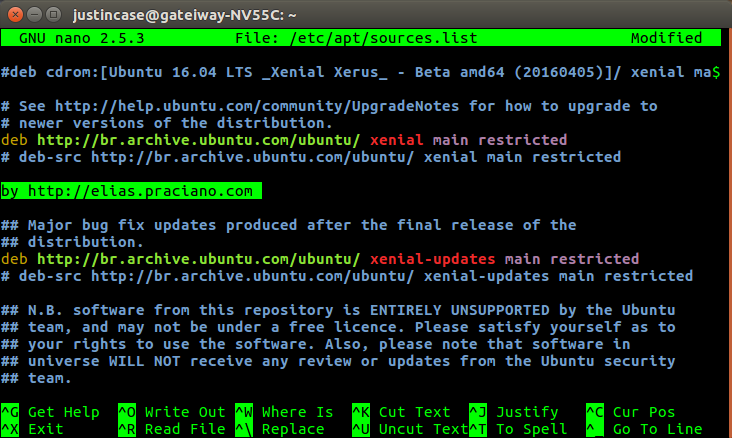
One reply on “10 exemplos de uso do comando APT no Debian e Ubuntu”
Parabéns , bom e direto!!